Configurer la reconnaissance vocale sur le HomePod ou le HomePod mini
Sur le HomePod et le HomePod mini, Siri peut reconnaître plusieurs voix. Désormais, tous les membres de votre famille peuvent bénéficier d’une expérience audio et multimédia personnalisée. Et vous pouvez en faire encore plus lorsque vous activez les requêtes personnelles. Vous pouvez par exemple envoyer des messages et passer des appels téléphoniques.
Configurer la reconnaissance vocale
Configurer les requêtes personnelles
Avant de commencer
Assurez-vous que le nouvel utilisateur possède son propre iPhone ou iPad et son propre identifiant Apple.
Installez la dernière version du logiciel sur votre HomePod ou HomePod mini et sur votre iPhone ou iPad.
Invitez le nouvel utilisateur à rejoindre votre domicile dans l’app Maison.
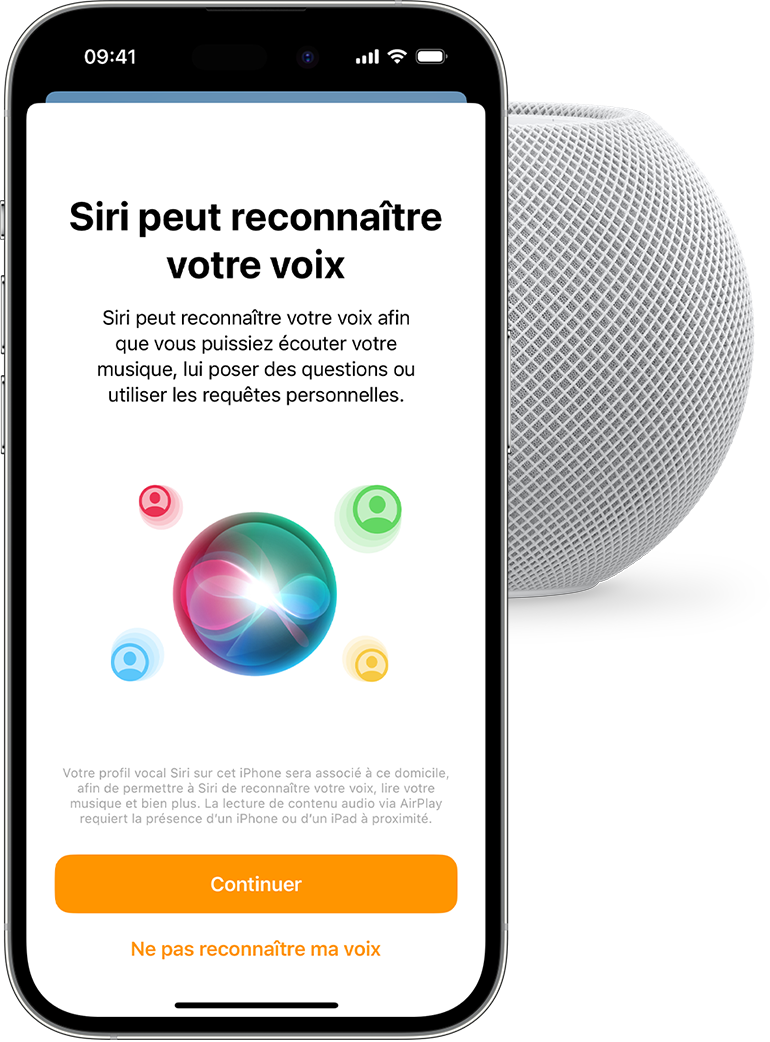
Fonctionnement
Lorsque vous configurez la reconnaissance vocale sur le HomePod, Siri peut reconnaître plusieurs voix. Toutes les personnes que vous invitez à partager votre domicile dans l’app Maison peuvent donc bénéficier d’une expérience audio et multimédia personnalisée.
Lorsque vous configurez les requêtes personnelles avec la reconnaissance vocale sur le HomePod, vous pouvez en faire encore plus, comme envoyer et lire des messages, consulter votre calendrier et passer des appels téléphoniques.
La reconnaissance vocale prend en charge jusqu’à six utilisateurs au sein d’un domicile partagé dans l’app Maison. D’autres invités peuvent quand même utiliser Siri sur le HomePod pour écouter de la musique, régler des minuteurs et des alarmes, ou demander à Siri la météo, les actualités et bien plus encore. Si des invités utilisent Siri pour écouter de la musique, celle-ci est lue à partir du compte de l’utilisateur principal et le profil de goût de cette personne n’en est pas affecté.
Configuration de la reconnaissance vocale
Pour indiquer à Siri votre nom, accéder à votre compte Apple Music, à votre bibliothèque musicale, à vos playlists et à d’autres services de streaming pris en charge, utiliser la fonctionnalité Localiser et contrôler les accessoires sécurisés à partir du HomePod, procédez comme suit :
Accédez à Réglages > Siri et recherche. Activez le réglage Détecter « Siri » ou « Dis Siri ».*
Accédez à Réglages > [votre nom] > iCloud, puis activez iCloud pour Siri sous Apps utilisant iCloud.
Accédez à Réglages > [votre nom] > Localiser, puis activez Partager ma position. Définissez le réglage Ma position sur Cet appareil.
Ouvrez l’app Maison, touchez le , puis sélectionnez Réglages du domicile. Touchez votre profil d’utilisateur sous Personnes, puis activez l’option Reconnaître ma voix.
Pour personnaliser encore plus votre expérience, activez le réglage MÀJ de l’historique d’écoute afin d’ajouter la musique que vous écoutez sur les appareils de votre domicile à votre profil Apple Music. Siri pourra ainsi suggérer et diffuser des morceaux que vous apprécierez.
Configurer des requêtes personnelles
Lorsque vous configurez la reconnaissance vocale, vous pouvez également activer les requêtes personnelles. Les requêtes personnelles sont des commandes vocales qui utilisent des informations provenant de certaines apps de votre iPhone ou de votre iPad, notamment Messages, Rappels, Contacts, Calendrier et Notes, ainsi que d’autres apps que vous avez installées et qui sont compatibles avec Siri. Les requêtes personnelles vous permettent d’utiliser le HomePod pour envoyer et lire des messages, passer des appels téléphoniques, consulter votre calendrier, ajouter des rappels, créer des notes et exécuter des raccourcis Siri sur votre iPhone ou iPad.
Si vous possédez plusieurs HomePod à votre domicile, vous pouvez activer ou désactiver les requêtes personnelles pour chaque HomePod. Le HomePod peut nécessiter une authentification pour certaines requêtes et enverra une notification à votre iPhone pour authentifier la tâche.
Apprenez à configurer des requêtes personnelles
Si Siri ne vous reconnaît pas
De temps en temps, Siri peut vous demander qui vous êtes. Vous pouvez répondre par votre nom, ou même commencer une requête en attirant l’attention de Siri et en disant « C’est [votre nom] » ou « Qui suis-je ? ». Si Siri se trompe de nom, dites « Non, c’est [votre nom] ». Siri vous appelle par le nom que vous avez défini dans votre fiche de contact (appelée Ma fiche). Si vous portez le même nom qu’une autre personne partageant votre HomePod, vous pouvez remplacer le nom saisi dans votre fiche de contact (appelée Ma fiche) par un surnom.
Si Siri ne vous reconnaît pas après la configuration, suivez les instructions ci-dessous. Après chaque étape, vérifiez si Siri vous reconnaît.
Assurez-vous d’avoir activé iCloud pour Siri sur votre iPhone ou iPad.
Réinitialiser Reconnaître ma voix. Dans l'app Maison, touchez le , puis Réglages du domicile. Touchez votre nom sous Personnes, puis désactivez et réactivez l’option Reconnaître ma voix. Patientez quelques minutes avant de tester à nouveau Siri.
Sur votre iPhone ou votre iPad, accédez à Réglages > Siri et recherche, désactivez et réactivez le réglage Détecter « Siri » ou « Dis Siri », puis suivez les instructions à l’écran pour apprendre à Siri à reconnaître votre voix.
Sur votre iPhone ou iPad, accédez à Réglages > Siri et recherche, et vérifiez que la langue sélectionnée est la même que sur votre HomePod.
Si vous possédez deux identifiants Apple sur lesquels le réglage Reconnaître ma voix est configuré avec la même voix, vous devrez peut-être désactiver l’option Reconnaître ma voix sur l’un de ces comptes.
* Les fonctionnalités de Siri peuvent varier suivant les pays ou les régions.
